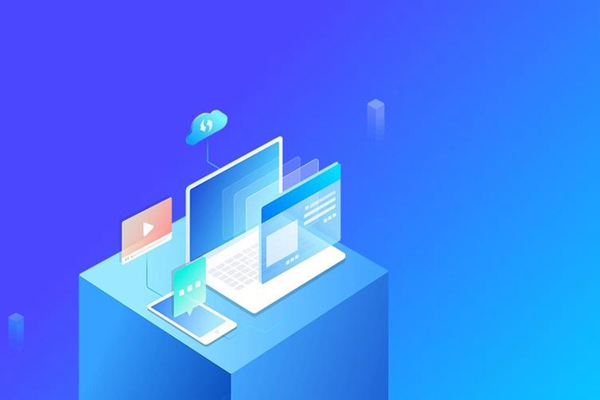如何将 PDF 免费转换为 Word
将 PDF 文件转换为 Word 文档是日常工作中常见的任务。以下几种方法可以帮助你免费完成这一转换:
1. 在线 PDF 转换器
- 优点:方便快捷,无需安装软件。
- 缺点:文件大小和转换次数可能有限。
推荐的在线 PDF 转换器:
- [Zamzar](https://www.zamzar.com/convert/pdf-to-word/)
- [Smallpdf](https://smallpdf.com/pdf-to-word)
- [Adobe Acrobat](https://acrobat.adobe.com/us/en/online/pdf-to-word.html)
操作步骤:
- 打开在线转换器网站。
- 点击“选择文件”按钮,选择要转换的 PDF。
- 选择“转换为 Word”选项。
- 点击“转换”按钮,等待转换完成。
2. 桌面 PDF 转换软件
- 优点:转换质量更高,没有文件大小限制。
- 缺点:需要安装软件。
推荐的桌面 PDF 转换软件:
- Adobe Acrobat (付费软件,提供免费试用)
- Nitro Pro (付费软件,提供免费试用)
- Foxit PDF Editor (免费版提供基本转换功能)
操作步骤:
- 安装 PDF 转换软件。
- 打开要转换的 PDF 文件。
- 点击“文件”菜单,选择“导出为”>“Microsoft Word 文档”。
- 保存转换后的 Word 文档。
3. Google Docs
- 优点:免费,无需安装软件。
- 缺点:可能会影响转换质量,特别是对于复杂的 PDF 文件。
操作步骤:
- 打开 Google Docs(你需要拥有 Google 帐户)。
- 点击“文件”菜单,选择“打开”,然后选择要转换的 PDF。
- Google Docs 会自动将 PDF 转换为可编辑的 Word 文档。
- 保存转换后的 Word 文档。
提示:
- 转换质量可能因 PDF 文件的复杂性而异。
- 对于复杂或含有图像和文本的 PDF 文件,建议使用桌面 PDF 转换软件以获得出色的/卓越的/优异的/杰出的效果。
- 如果转换后的 Word 文档出现问题,可以尝试不同的 PDF 转换器或方法。
标签: 免费pdf转换成word
免责声明:本站内容仅用于学习参考,信息和图片素材来源于互联网,如内容侵权与违规,请联系我们进行删除,我们将在三个工作日内处理。联系邮箱:chuangshanghai#qq.com(把#换成@)